오늘은 샌디스크에서 판매를 하고 있는 USB 메모리에서 보안 폴더 SanDisk Secure Access 설정 방법을 알아보겠습니다. 일단 개인적으로 사용하는 방법의 하나는 Veracrypt(베라크립트)를 사용을 해서 USB 또는 외장 하드디스크를 암호화하는 방법에 대해 알아보았습니다. 이번에는 샌디스크 USB 사용자이면 기본적으로 사용할 수가 있는 SanDisk SecureAccess를 통해서 암호화하는 방법에 대해 알아보겠습니다.
USB 등을 암호화하는 이유는 간단합니다. 만약에 USB를 잊어버렸을 때 다른 사람이 나의 사생활 혹인 회사 기밀이 들어가 있는 데이터에 접근을 하는 것을 막으려고 하는 것입니다. SanDisk SecureAccess는 사용자가 SanDisk USB 드라이브에 저장된 중요한 파일을 보호할 수 있도록 설계된 무료 소프트웨어이며 프로그램은 사용하기 쉽고 중요한 파일을 저장하려고 암호로 보호된 (암호화된) 볼트를 만들 수 있습니다.
즉 해당 SanDisk SecureAccess는 샌디스크 사용자만 사용할 수가 있는 제품입니다. 여기서 중요한 것은 다음과 같습니다.
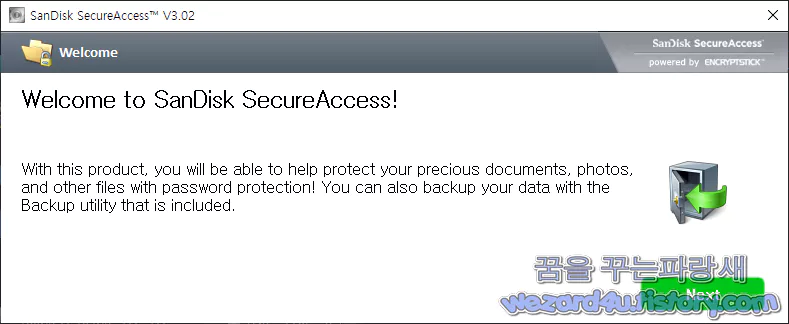
SecureAccess를 사용하면 사용자가 파일을 암호로 보호할 수 가능 USB 드라이브에 액세스 할 수 있는 사람이면 누구나 암호로 보호된 SecureAccess 볼트를 쉽게 삭제할 수 있음 중요한 파일은 볼 수 없지만, 파일을 삭제 가능합니다. 중요한 파일은 USB 플래시 드라이브에 저장하기 전에 안전한 장소로 백업하는 것 습관을 가져야 합니다.
[소프트웨어 팁/보안 및 분석] - 개인정보 보호 위한 VeraCrypt를 활용한 USB 메모리 암호화 방법
개인정보 보호 위한 VeraCrypt를 활용한 USB 메모리 암호화 방법
지난 시간에 Truecrypt를 대신해서 사용할 수 있는 프로그램 중에서 VeraCrypt를 소개해 드린 적이 있었습니다. 오늘은 해당 VeraCrypt를 사용해서 간단하게 개인정보 보호 위한 VeraCrypt를 활용한 USB 메
wezard4u.tistory.com
사용 방법은 간단합니다. SanDisk(샌디스크)에서 운영을 하는 사이트에 접속해서 SanDisk SecureAccess라는 프로그램을 다운로드 하고 나서 해당 파일을 USB로 이동을 해주고 나서 실행을 해줍니다.
그리고 나서 동의를 해주면 간단하게 데이터를 보호하는 데 필요한 암호를 입력해달라고 하는 메시지를 볼 수가 있습니다. 여기서 자신이 원하는 암호를 입력해줍니다. 그리고 비밀 번호 입력을 할 때 있는 내용은 다음과 같습니다.
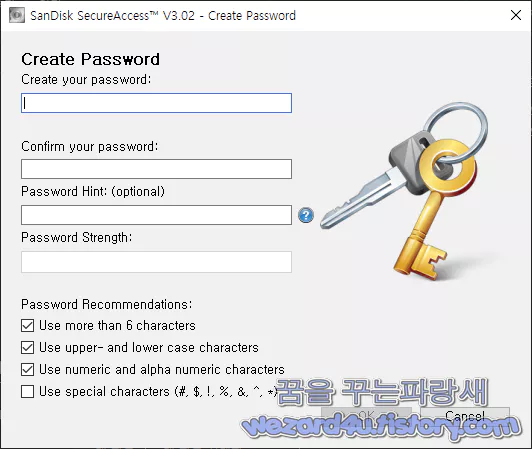
1. 네모 칸은 비밀번호 입력, 비밀번호 확인
2. 비밀번호 힌트 입력입니다.
두 번째 네모 칸
1. 비밀번호 6자리 이상
2. 대문자와 소문자 섞어서
3. 숫자와 알파벳 혼용
4. 특수문자 혼용
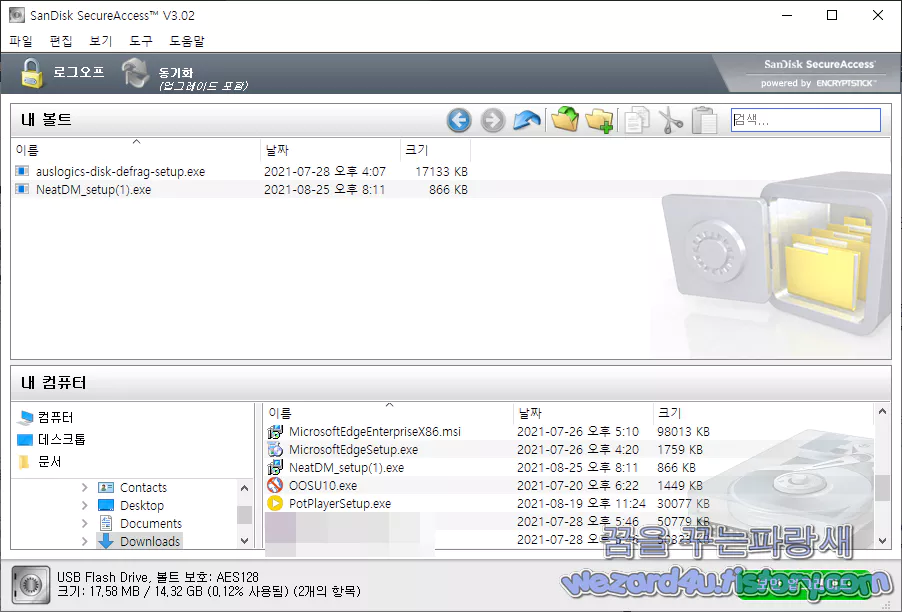
그러면 아래와 같이 보안 폴더 영역(My Vault) 과 My Computer(내 컴퓨터 영역)로 나누어지는 것을 볼 수가 있고 My Computer(내 컴퓨터 영역)를 선택을 하면 My Computer(내 컴퓨터 영역) 오른쪽 영역이 활성화되면 여기서 자신이 원하는 파일을 보안 폴더 영역(My Vault)으로 옳기만 됩니다.
여기서 빠져나오려면 로그 오프를 사용을 하시면 됩니다. 단 앞서 이야기한 것처럼 Veracrypt(베라크립트) 마찬가지로 해당 파일을 삭제하면 보관된 파일을 삭제되어서 복구되지 않습니다.
그리고 USB 메모리 이동을 하면 다음과 같은 파일과 폴더 들이 생성된 것을 볼 수가 있습니다.
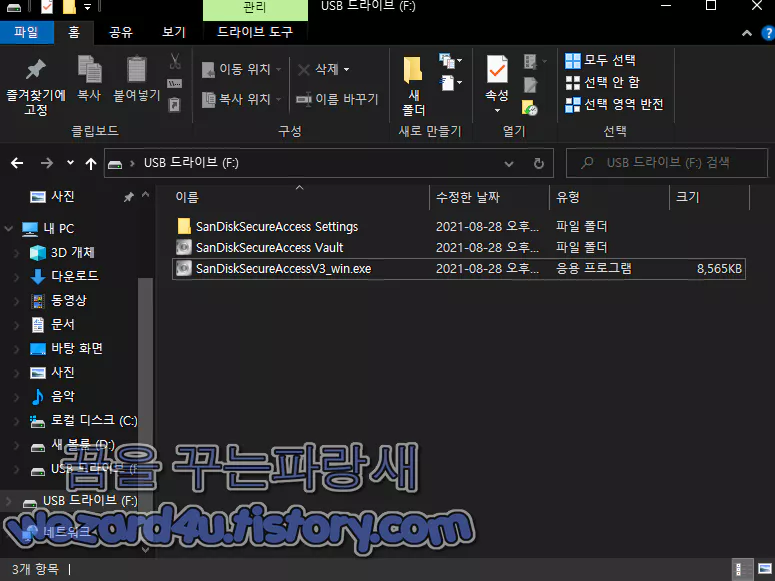
SanDiskSecureAccess Settings
SanDiskSecureAccess Vault
SanDiskSecureAccessV3_win
이 보이는것을 볼수가 있습니다.
SanDiskSecureAccess Settings:보안 프로그램 설정 폴더
SanDiskSecureAccess Vault:보안폴더 영역(My Vault) 저장 파일
SanDiskSecureAccessV3_win:SanDiskSecureAccess 실행 프로그램
으로 구분을 할 수가 있습니다. 일단 자신이 사용하는 USB 메모리가 샌디스크 제품이라면 해당 보안 프로그램을 다운로드 해서 실행을 해 중요한 파일을 지키는 것도 좋은 방법일 것입니다. 일단 무료 제품은 암호화는 AES 128비트밖에 지원을 하지 않기 때문에 더 강력하게 보관을 하고 싶은 경우에는 Veracrypt(베라크립트)를 이용을 하시는 것을 추천 드립니다.
'소프트웨어 팁 > 보안 및 분석' 카테고리의 다른 글
| 경찰청 폴 안티스파이 3.0 사칭 스미싱 악성코드-폴-안티스파이 3.0(2021.09.05) (4) | 2021.09.07 |
|---|---|
| 구글 크롬 쿠키 및 사이트 데이터 제어 inferior option 대체 (2) | 2021.09.06 |
| 윈도우 10 KB5005101 34개 수정한 누적업데이트 발표 (4) | 2021.09.03 |
| 질병관리청 사칭 질병관리청 COOV 스미싱 피싱 악성코드-질병관리청 COOV(2021.08.13) (2) | 2021.09.02 |
| 허위 경고창을 악용하는 악성코드-seu sistema atualizado clique em OK ou deseja cancelar a aplicacao do novo protocolo de seguranca.apk (0) | 2021.08.27 |
| 구글 크롬 브라우저 탭 그룹을 저장하고 복원 사용 방법 (0) | 2021.08.27 |
| 파이어폭스 91.0.2 마이너 업데이트 (0) | 2021.08.25 |
| 마이크로소프트 엣지 Super Duper Secure Mode 보안 모드 테스트중 (2) | 2021.08.25 |





